В этом разделе рассказывается, как добавлять к товарам меню зависимые модификаторы (созданные специально для данного товара и привязанные к нему) и общие модификаторы (могут применяться к различным товарам).
Перейти к подразделам:
Добавление зависимого модификатора
Рассмотрим 2 сценария:
- Добавить зависимый модификатор при создании нового товара: смотрите Шаг 4 процедуры в секции «Добавить новый товар» раздела Список элементов.
- Добавить зависимый модификатор к существующему товару (этот сценарий рассмотрен далее).
Чтобы добавить модификатор к существующему товару
- Выберите интересующий товар в списке товаров (смотрите раздел Список элементов).
- Перейдите на вкладку Зависимые модификаторы и заполните необходимые поля:
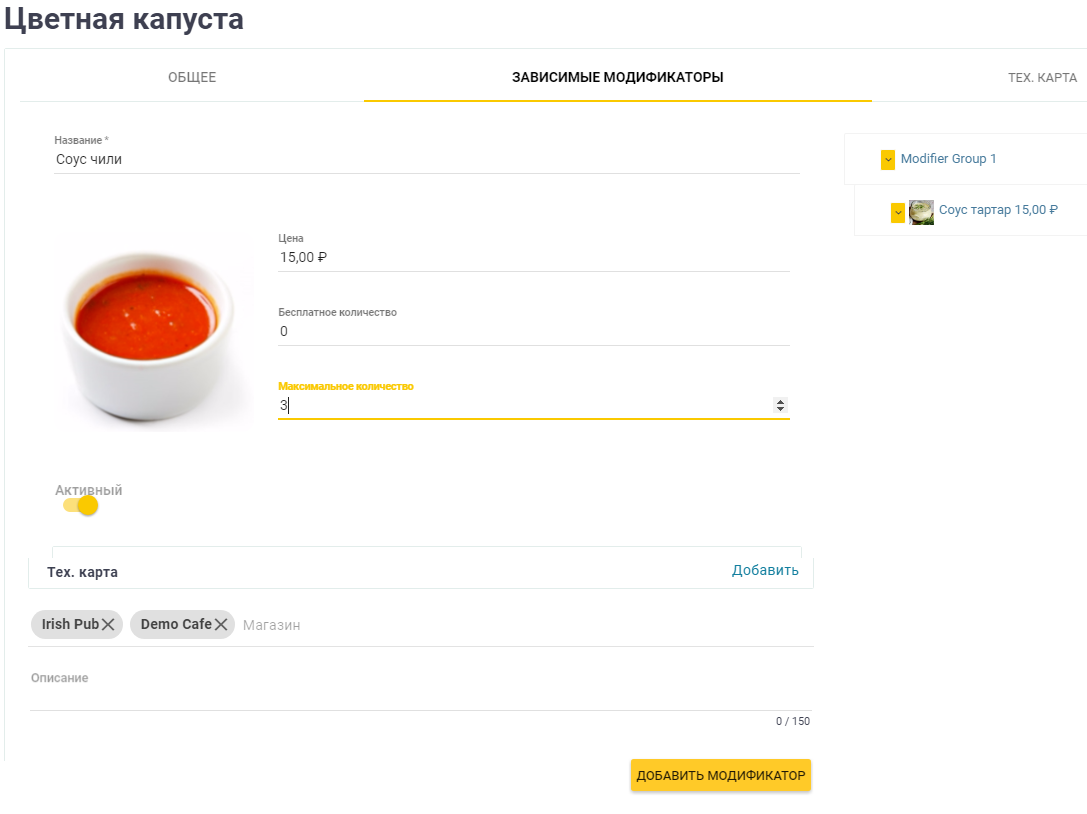
На этой вкладке используйте следующие поля и элементы:
- Название: название модификатора (обязательно).
- Цена: цена, добавляемая к цене основного товара при добавлении модификатора.
- Бесплатное количество: бесплатное число порций модификатора.
- Максимальное количество: максимальное число порций модификатора, которое можно добавить к основному товару.
- Активный: когда этот переключатель включен, модификатор можно добавлять к товару.
- Добавить: если модификатор состоит из определенных ингредиентов, нажмите на этот элемент и определите состав (технологическую карту) модификатора.
- Нажмите на кнопку Добавить модификатор.
В правой части вкладки появится новая группа модификаторов (по умолчанию Modifier Group 1, Modifier Group 2 и т.д.), в которую автоматически добавится новый модификатор — смотрите скриншот выше. - Нажмите на кнопку Обновить, чтобы сохранить изменения.
Редактирование свойств зависимых модификаторов и групп
В этой секции объясняется, как изменить свойства уже добавленного зависимого модификатора и групп модификаторов, а также как сделать копии модификаторов.
Изменить свойства группы зависимых модификаторов
После добавления нового зависимого модификатора, для него создается отдельная группа с именем Modifier Group 1, Modifier Group 2 и т.д. Такой модификатор не является обязательным при заказе базового товара, но онлайн касса или Мобильное приложение предложат его выбрать, если товар входит в заказ. Однако, вы можете изменить свойства группы и сделать модификатор обязательным при заказе товара. Кроме того, в свойствах группы вы можете указать, какое минимальное число порций модификаторов группы должно входить в заказ.
Чтобы изменить свойства группы модификаторов
- На вкладке Зависимые модификаторы, нажмите на иконку редактирования
 , напротив имени группы (например, Modifier Group 1).
, напротив имени группы (например, Modifier Group 1).
Откроется диалоговое окно Редактировать модификатор:
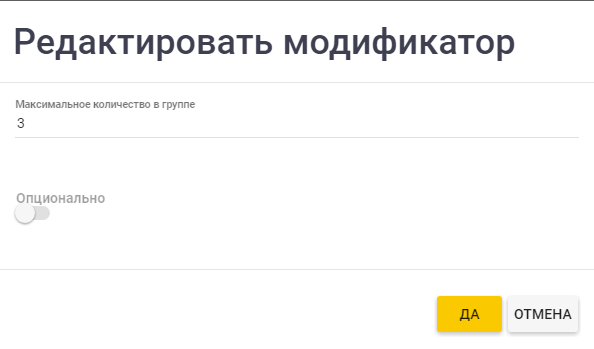
В данном диалоге используйте следующие элементы:- Максимальное количество в группе: этот параметр определяет минимальное число порций модификаторов, которые необходимо добавить при заказе базового товара (по умолчанию 1).
- Опционально: чтобы сделать модификатор обязательным, отключите этот переключатель (по умолчанию он включен).
- Чтобы сохранить ваши изменения, нажмите на кнопку Да.
Изменить свойства модификатора
Вы также можете изменить свойства уже добавленных зависимых модификаторов.
Чтобы изменить свойства зависимого модификатора
- На вкладке Зависимые модификаторы, нажмите на иконку редактирования
 , напротив имени модификатора.
, напротив имени модификатора.
Откроется диалоговое окно Редактировать модификатор:
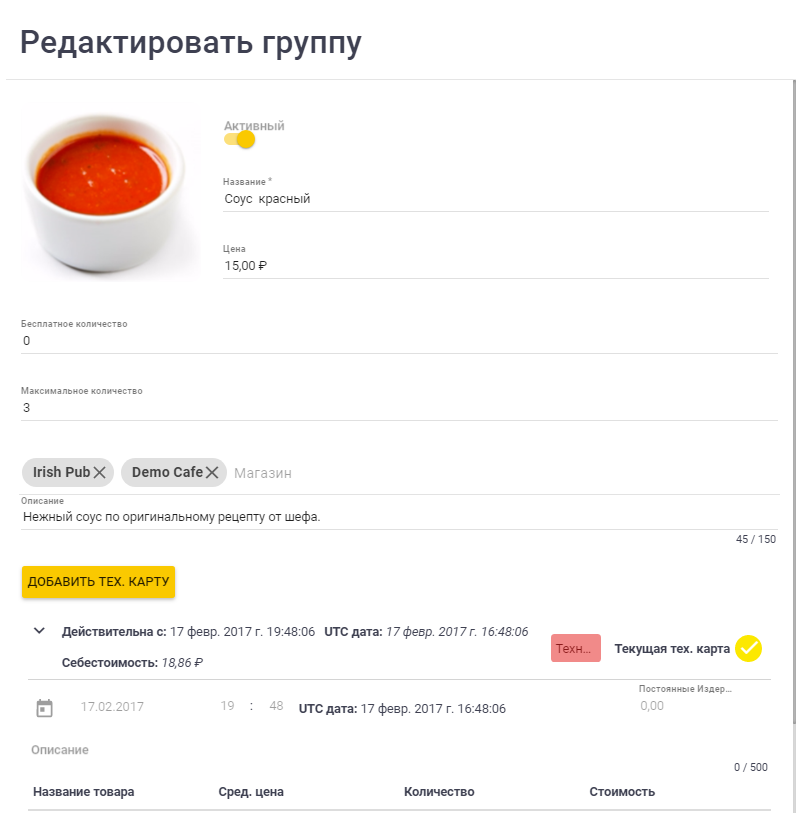
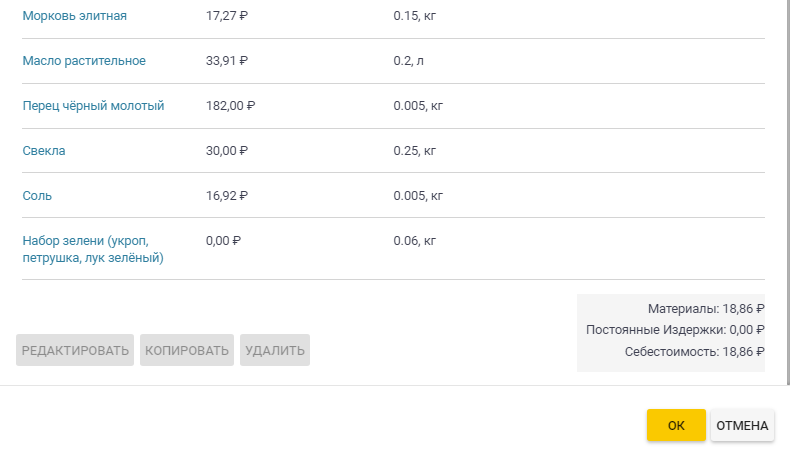
В этом окне отредактируйте значения нужных полей (например, Название, Цена), при необходимости добавьте технологическую карту модификатора и его изображение. - Чтобы сохранить изменения, нажмите на кнопку ОК.
Создать копию зависимого модификатора
На вкладке Зависимые модификаторы, вы можете легко создавать копии существующих модификаторов, а потом менять их свойства, как описано в предыдущем разделе «Изменить свойства модификатора». Этот прием рекомендуется использовать, если необходимо создать группу модификаторов с похожими свойствами, например, набор соусов, смесей и т.п.
Чтобы скопировать модификатор
- На вкладке Зависимые модификаторы, нажмите на иконку копирования
 , напротив имени модификатора, который необходимо скопировать.
, напротив имени модификатора, который необходимо скопировать.
Создается копия (клон) выбранного модификатора. - Напротив созданной копии модификатора, нажмите на иконку редактирования
 и измените свойства копии, как вам необходимо.
и измените свойства копии, как вам необходимо.
Удалить зависимый модификатор
Чтобы удалить модификатор
- На вкладке Зависимые модификаторы, нажмите на иконку удаления
 , напротив имени модификатора, который будет удален.
, напротив имени модификатора, который будет удален.
Примечание: Эта операция безвозвратно удаляет выбранный модификатор.
Добавление общего модификатора
Общие модификаторы объединяются в группы модификаторов, которые могут быть привязаны к любым товарам меню.
Подробную информацию о создании общих модификаторов, групп модификаторов и о привязке этих групп к определенным товарам смотрите в разделах:
